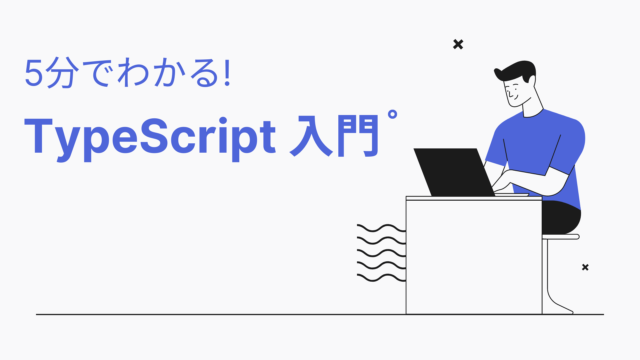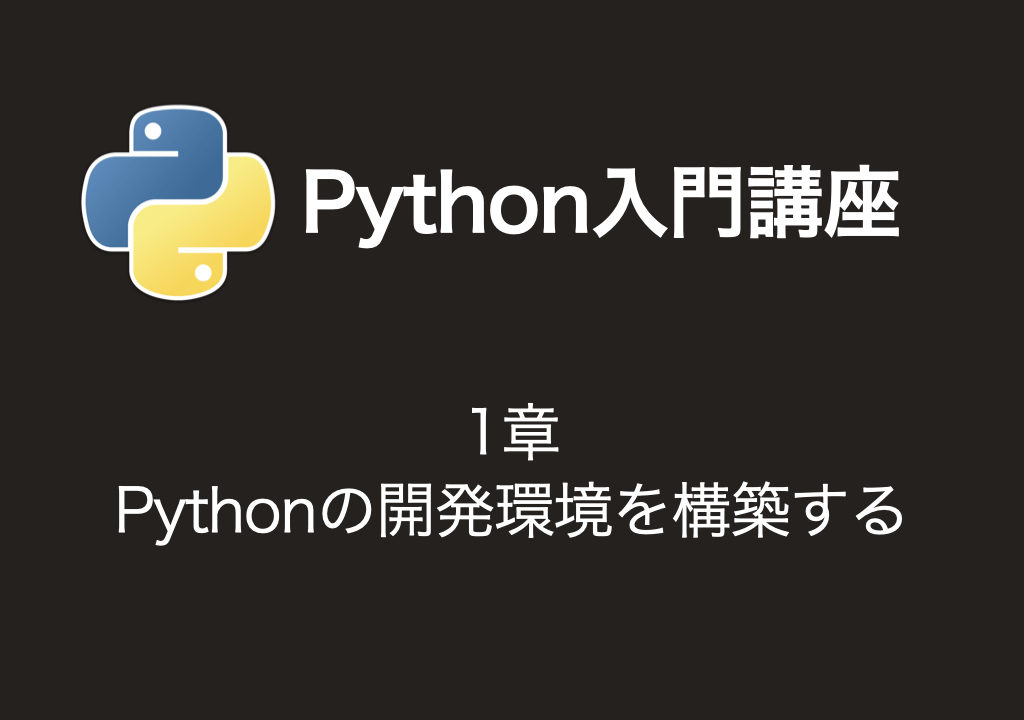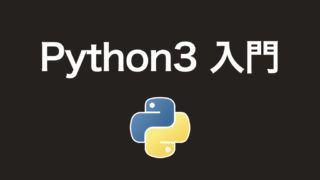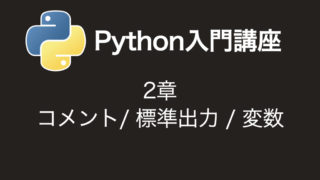この記事ではPythonの開発環境の構築方法を紹介していきます。
具体的には皆さんのPCにPythonとPythonを実行するためのエディタをインストールします。
- Pythonのインストール
- VSCode(テキストエディタ)のインストール
以下の解説ではMacユーザーの方とWindowsユーザーの方で実施手順を分けてご紹介しておりますのでご注意ください。
Macの方
Pythonをインストールするためには、「xcode」、「Homebrew」そして「pyenv」をインストールする必要があります。
Xcodeのインストール
Xcodeのインストール手順
App storeからXcodeをインストールしてください。
Homebrewのインストール
Homebrewとは?
Homebrewとは、ソフトウェアの導入を簡単にしてくれるパッケージ管理ツールです。
Macユーザーの方の多くが何かツールを導入する際に利用されています。
Homebrewのインストール手順
1.Homebrewが存在するか確認する
$ brew -vターミナルに 「brew: command not found」と表示されていればまだHomebrewが入っていないことになりますので次のコマンドを実行してインストールしてください。
2. Homebrewをインストールする
$ /usr/bin/ruby -e "$(curl -fsSL https://raw.githubusercontent.com/Homebrew/install/master/install)"3. インストールできたか確認する
$ brew doctor
Your system is ready to brew.上記結果が取得できたらHomebrewのインストールは完了です。
pyenvのインストール
pyenvとは?
pyenvはPythonの複数のバージョン を管理してくれるパッケージマネージャーツールです。
pyenvのインストール手順
1.pyenvのインストール
$ brew install pyenv2.pyenvのインストール確認
$ pyenv -v「pyenv <バージョン番号>」が表示されればpyenvのインストールが完了です。
3.pyenvが利用できる状態にする
このままではpyenvが利用できません。
ターミナル上で常時pyenvを使用できるようにするためには以下の手順を実行する必要があります。
ターミナルの設定状態を確認する
$ echo $SHELL実行結果が /bin/bash の場合
$ echo 'export PYENV_ROOT="$HOME/.pyenv"' >> ~/.bash_profile
$ echo 'export PATH="$PYENV_ROOT/bin:$PATH"' >> ~/.bash_profile
$ echo 'eval "$(pyenv init -)"' >> ~/.bash_profile
$ source ~/.bash_profile実行結果が /bin/zsh の場合
$ echo 'export PYENV_ROOT="$HOME/.pyenv"' >> ~/.zshrc
$ echo 'export PATH="$PYENV_ROOT/bin:$PATH"' >> ~/.zshrc
$ echo 'eval "$(pyenv init -)"' >> ~/.zshrc
$ source ~/.zshrcこちらでpyenvの設定は完了になります。
Pythonのインストール
Pythonのインストール
$ pyenv install 3.6.5
$ pyenv global 3.6.5
$ python --version上記で「3.6.5 」と表示されればインストール完了です。
Windowsの方
Pythonのインストール
Pythonのインストール
以下のサイトより任意のバージョンをダウンロードしてください。
基本的にはファイルを開いて手順通り進めていけば問題ありませんが、一点注意事項があります。
以下の画面において、「Add Python ~~ to PATH」にチェックがされていることを確認して次に進んでください。
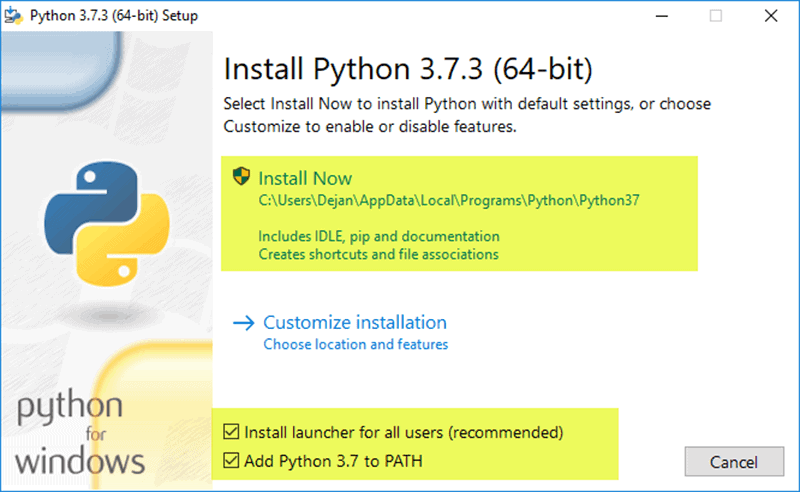
「Install Now」を押下すればインストールが始まります。
インストール確認
最後にコマンドプロンプトで以下のコマンドを入力してインストールされたことを確認しましょう。
python --versionテキストエディタのインストールとPythonの実行
テキストエディタのインストール
テキストエディタは「VSCode」がオススメです。
以下よりインストールが可能です。
Pythonの実行
それでは最後にPythonのファイルをVSCodeのターミナルから実行してみましょう。
1.Pythonファイルを作成する
VS Codeを開いてメニュータブから「 File -> New File 」を押下してください。
ファイルには以下のスクリプトを入力してください。
print('Hello, world!')その後「command+s(windowsの方はCtrl+s)」を押下してファイルを「test.py」という名前で任意の場所に保存します。
2. Pythonファイルを実行する
Vscodeのメニューバーから「 Terminal -> New Terminal 」を押下してください。
VSCodeの下部にターミナルが立ち上がりますので以下のコマンド入力してPythonファイルを実行してみましょう。
python test.py上記結果が「Hello, world!」となれば成功になります。